ルートラボサービス終了

マジかよ!
YAHOO!地図サービスLatLongLabが2020年3月でサービス終了というアナウンスがあった。
当然ルートラボも終了し、これまでのデータは全て削除される。
利用していたチャリ系ブロガーはみんな涙目。
ブログにどんだけ、ルートラボの地図埋まっているか見当もつかない・・・(泣)
とりあえずルートラボのGPSデータを救出
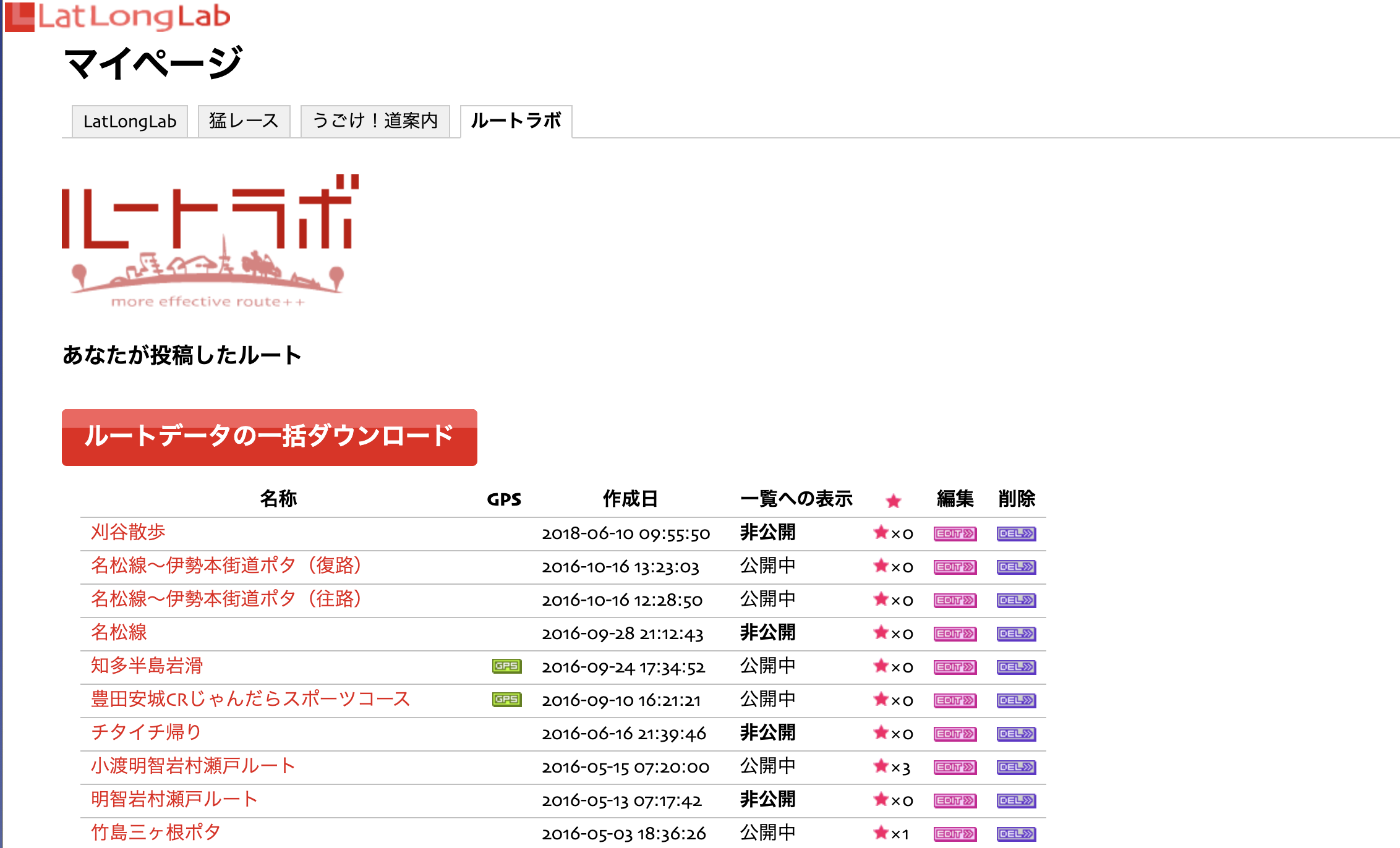
ルートラボの管理ページの先頭に「一括ダウンロード」ボタンが設置されていて、
個別にダウンロードする必要はなく、一気にダウンロードできるようになっている。
これにより、データの救出は簡単にできるよう配慮されている。
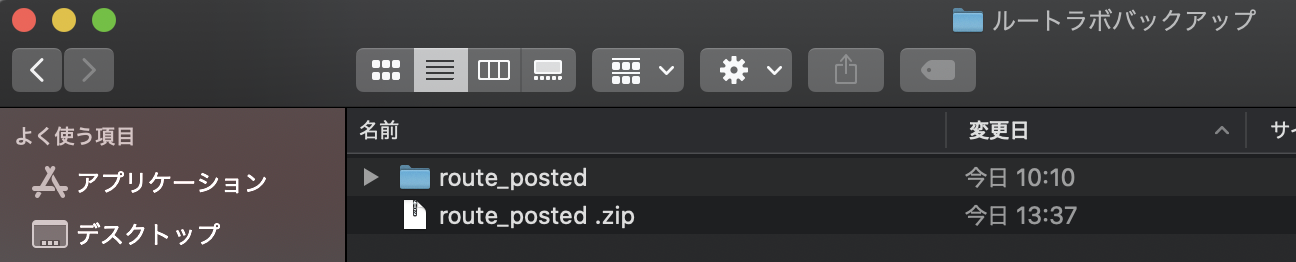
「一括ダウンロード」ボタンを押すと route_posted.zip がダウンローされる。
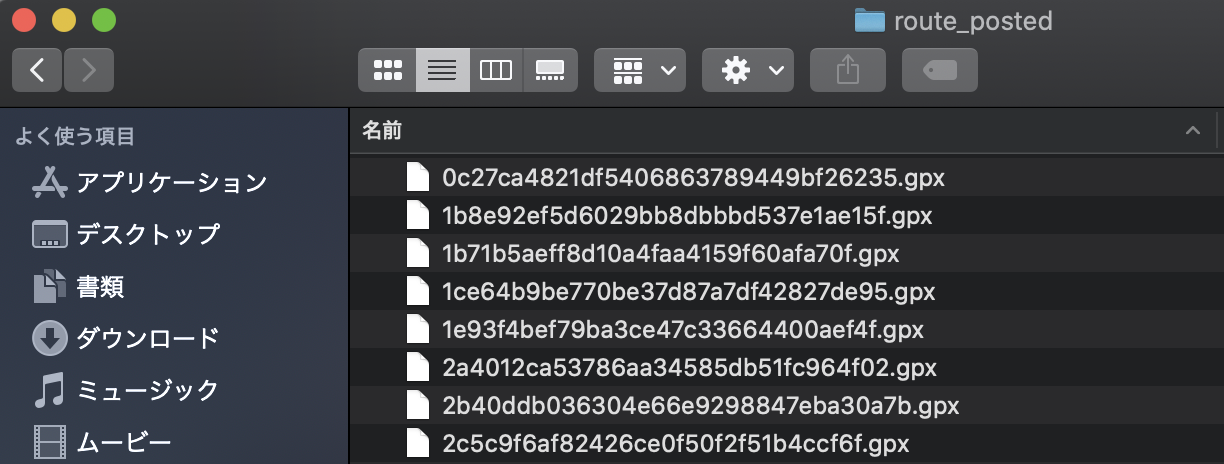
ところが route_posted.zip を解凍するとファイル名が英数字の羅列になっている。
おそらく、漢字がShift-JISコードに変換されていると思われるが、これでは、どれが
どのデータかさっぱり分からんぞ。(・◇・)ファイル形式は、gpx となる。
ルートラボで利用していたサービスをまとめてみる
さて、ルートラボの代替えサービスを検討する事になるが、
前提として「無料(タダ)」である事が望ましい。
その前に私がルートラボで利用していたサービスをまとめてみる。
- ルートの新規作成
地図上でルート(線)を引いて、GPS機器(ガーミン、ハンディナビ、スマホ)などに転送してポタリングやロングライド時にナビ的使う。 - 実走GPSログのブログ公開
実際に走行したGPSデータをルートラボへインポートして、ブログ用の埋め込み
HTMLを作成し、公開する。実走GPSデータなら地図上で自動再生できる。 - 他のユーザーが作成したルートデータを利用させて頂く
他のユーザーが公開しているGPSデータをダウンロードして、実際にそのルートを
走ってみる。
大きく以上の3点。一番利用頻度が多いのが、ブログ用の埋め込み地図。
ルートラボ代替サービスを検討する
調べてみると、同じような事ができるサービスは結構ある。
リンクを貼っておくので、興味のある人はこちらも検討してみるといい。
記事タイトルにもある様に、私はGoogleマップで代用する事に決めた。
理由はこの後説明する。
このサービスは実際に登録して試してみたところ、実走データはインポートできるが、
ブログへの埋め込みはできない模様。URLでのリンクはできそう?とにかく分かり辛い。
そもそもアスリート系の人が目標を設定して競い合う雰囲気のコミュニティで、
ルートラボの代替えだけで使用するには気が引ける。
基本無料だが、課金しないとまともにサービスを利用できない雰囲気。(500〜600円/月)
これはないなという感じで、パスします。
こちらも実際に登録して使用してみた。Staravaよりは使い易く、こちらの方が断然いい。
ただし、日本語対応されておらず、基本英語。GoogleChromeの翻訳機能で、なんとか理解はできる。地図はGoogleマップを使用していて見慣れた地図。
キューシートを作成する機能があり、ブルベする人にはいいかも知れない。
多機能だが、ルートラボの代用としてだけに使うには、やはり重すぎる。
英語だし、これもパスしておく。
以下にスクリーンショットを貼り付けておく。雰囲気だけは伝わると思う。
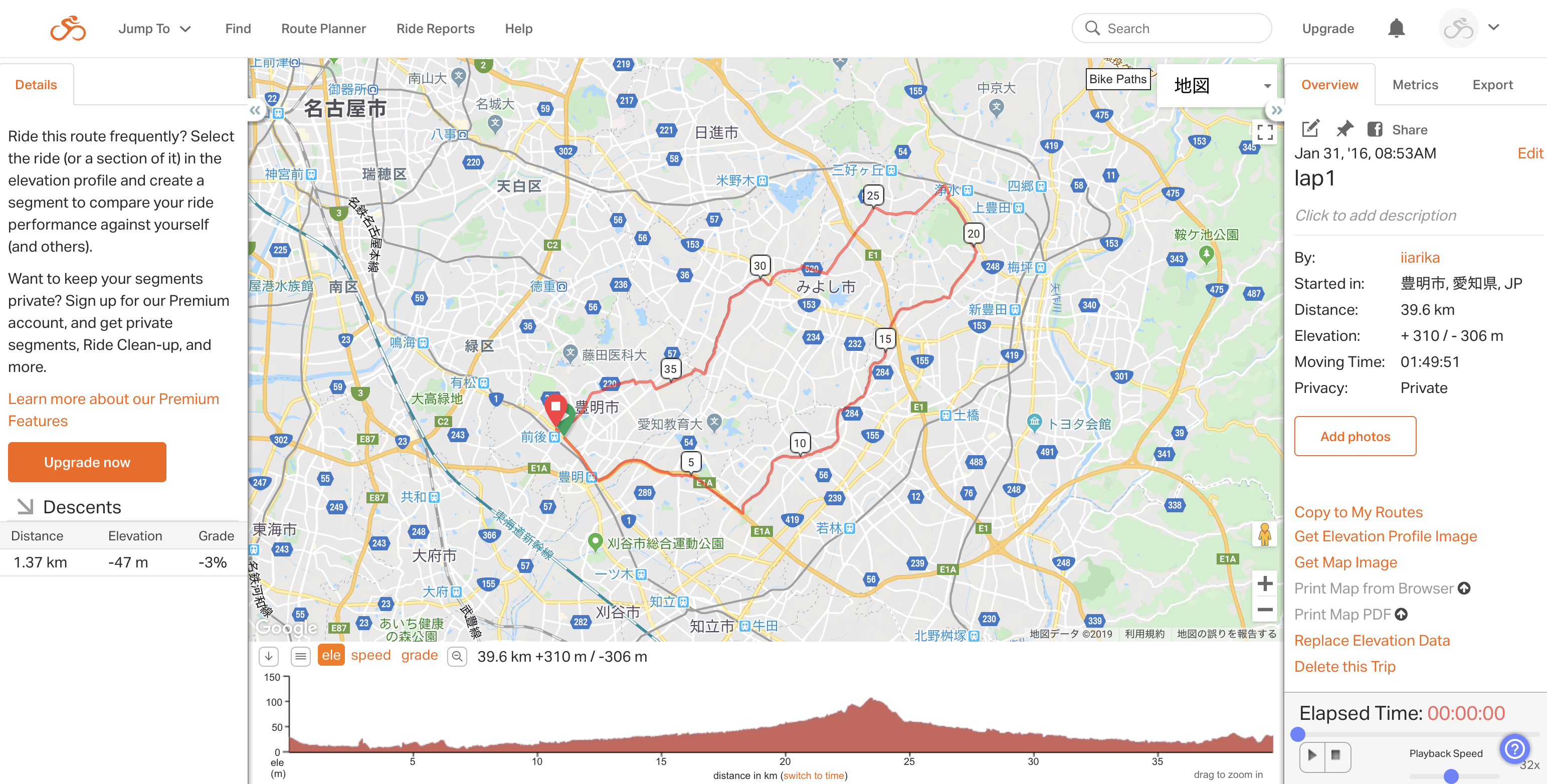
いろいろ試したが、どれも一長一短あり、ルートラボが、いかに神サービスであったかを
再認識しただけになった。
結局Googleマップに戻る事にする
結局たどり着いたのはお馴染みGoogleマップ。
ルートラボの前はGoolgeマップ使用していたし、たどり着いたというよりも、
戻って来たというのが正しい。
ルートラボが10年で進化したのと同時に、Googleマップもそれなりに進化している。
Googleマップにした理由
- ルートの新規作成
自動ルート検索機能を利用して、道なりにルートが作成できる様になっている。
ルートラボと同等のルート引きができる。(ちょっとしたコツが必要) - 実走GPSデータのブログ公開
ルートラボと同様にインポートでき、マップを公開状態にする事で、
Googleアカウントにログインしなくても、誰にでもルート公開はできる。 - 高い可用性
Googleだからというだけの理由だが、突然サービスが終了し、代替えもない状態になる可能性が低い。
妥協点(あきらめる)
- 他のユーザーが作成したデータを利用
- 高低グラフの表示
- GPSデータの自動再生
GoogleEarth PROを利用する事で、代用可能。(スキルが必要)
Googleマップ(マイマップ)を使い倒そう!
実際に現時点でGoogleマップのサービスで何ができるのか検証してみる。
まずは完成形を先に見てもらいたい。
それぞれの作成方法は後で説明する。